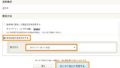グーグルアドセンス(Google Adsense)報酬の振込先の銀行口座を登録する
グーグルアドセンス(Google Adsense)の報酬を受取るためには、まず銀行口座の情報を登録する必要があります。
入力する情報は下記になります。
・銀行コード
・支店コード
・口座番号
Google Adsenseの管理画面のメニューにある「お支払い」を選択し、お支払い方法を追加します。
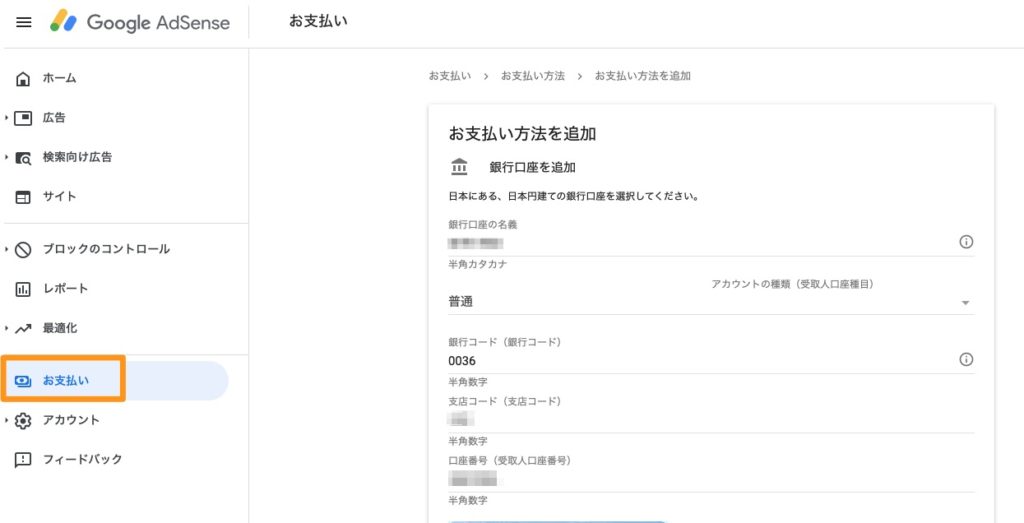
銀行口座の名義を半角のカタカナで入力します。
・「タナカ タロウ」(半角スペースあり)
・「タナカタロウ」(半角スペースなし)
姓と名の間には半角スペースあり、半角スペースなしのどちらでも良いようです。
銀行コードを調べて入力します。今回は楽天銀行を設定しましたが、銀行コードは0036になります。
支店コードも調べて入力します。(楽天銀行の支店コード一覧)
入力が完了したら保存ボタンを押します。

「銀行口座の確認」というダイアログと下記のようなメッセージが表示されます。
- 3〜5営業日以内に、ご利用の口座にGoogleから¥100未満のデポジットが入金されます
- お支払い方法のページにアクセスし、デポジットの金額を正確に入力します
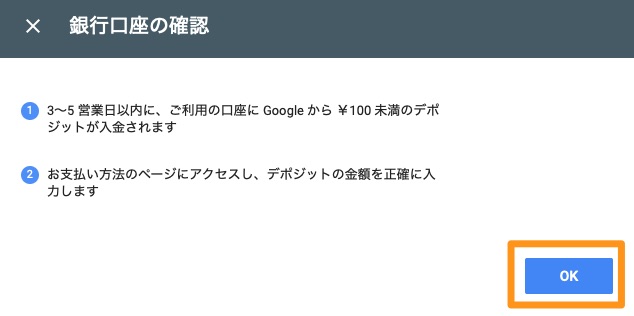
Googleから登録した銀行口座に数十円の金額が振り込まれるので、その金額をGoogleAdsenseの管理画面から入力することでその銀行口座を実際に保持していることを証明する必要があります。
銀行口座の登録が完了した時点では下記のように「確認待ち」のステータスになっています。
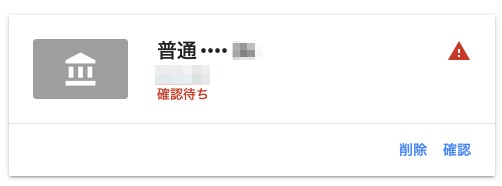
デポジットの金額を入力し「銀行口座の確認」を完了させる
数日後、登録した銀行の入出金明細を確認するとGoogleからデポジットが入金されます。
下記は楽天銀行の例ですが、「グーグル(ド」から63円が振り込まれていました。

Google Adsenseの管理画面に行き「確認待ち」となっている銀行口座の「確認」リンクを選択します。
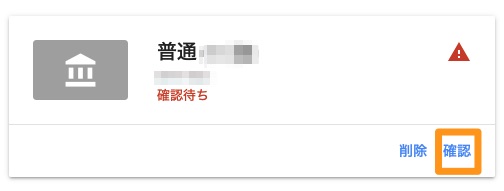
「Googleからのデポジット入金の確認」というダイアログが表示されますので、「金額の選択」のドロップダウンリストから、先程確認した、実際に振り込まれた金額を選択し、「確認」ボタンを押します。
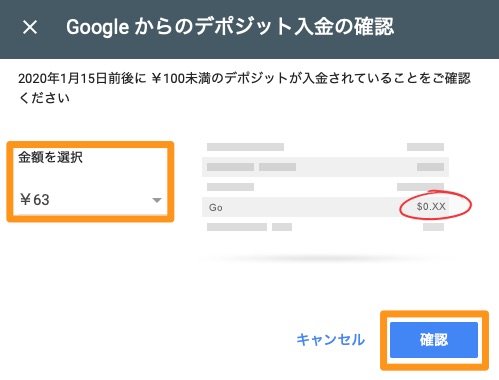
「銀行口座が確認されました」のダイアログと「普通(口座番号)が使用できるようになりました」というメッセージが表示されますので、OKボタンを押します。
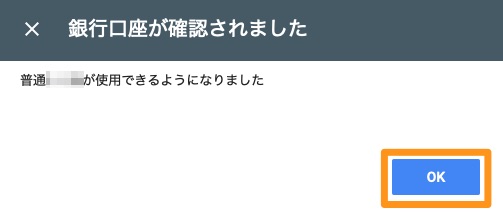
このタイミングで、「Google: 銀行口座の確認が完了しました」「お客様の銀行口座で、お支払いの決済やお受け取りが可能になりました。」という内容のメールが届きます。
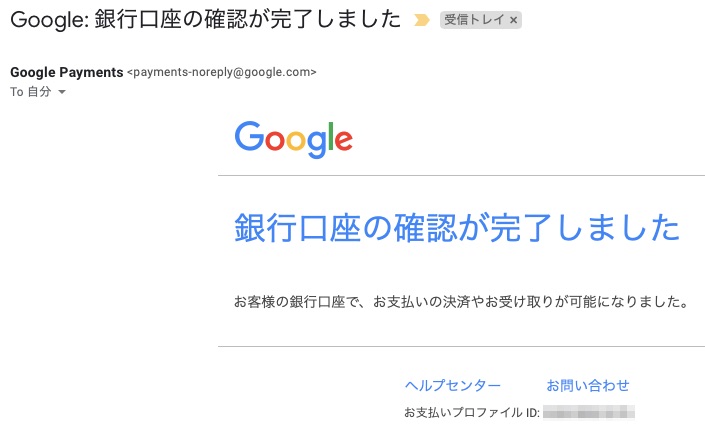
Google Adsense報酬の振り込み先メイン銀行口座の変更方法
複数銀行口座を登録している場合は、メインとなる振り込み先を選択します。新規に登録した銀行口座を選択し、「メイン」を選択すればOKです。
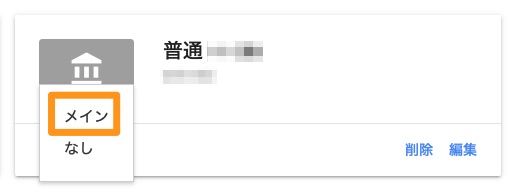
メインの銀行口座を変更すると、「Google Adsense:メインのお支払い方法が変更されました」「XXX日に、Google AdsenseのGoogle Adsenseでのお支払い方法が変更されました。」という内容のメールが届きます。
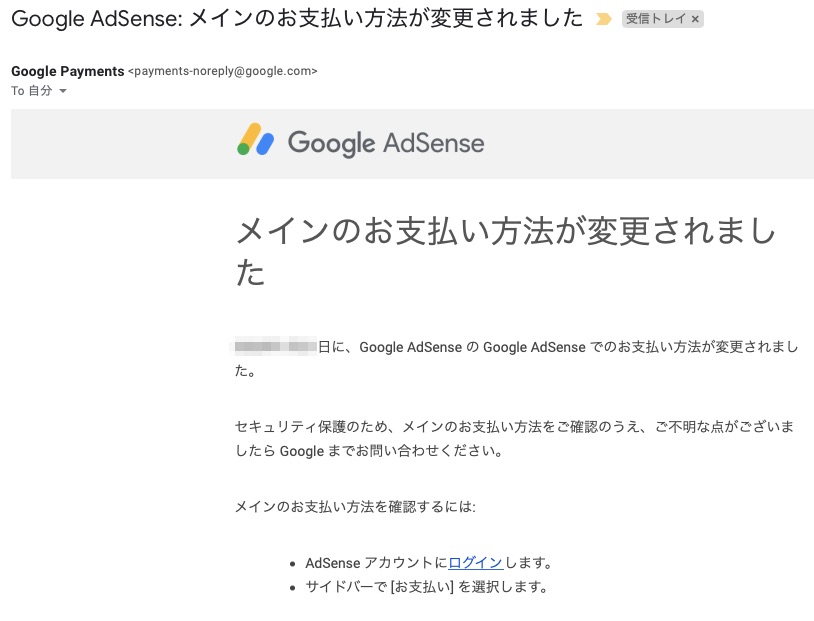
Google Adsense報酬の受け取り口座の登録、変更方法は以上となります。
★Google Adsense関連のおすすめ本